w10开始菜单程序列表里面的图标怎么删除 Windows 10开始菜单如何删除程序图标
更新时间:2024-07-16 14:34:49作者:yang
在使用Windows 10操作系统时,开始菜单的程序列表中会显示许多图标,有时候我们可能并不需要或者不常用某些程序,那么如何删除这些程序图标呢?在Windows 10中,我们可以通过简单的操作来删除开始菜单中的程序图标,让界面更加清爽和整洁。接下来我们就来看看如何删除开始菜单中不需要的程序图标。
具体方法:
1、打开win10右下角的开始窗口,在弹出窗口选对偏下方的所有程序菜单,如下图所示,双击进入。
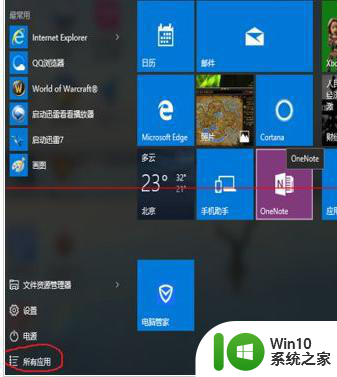
2、滚动鼠标滚轮键向下,直接看到拼音B,我们要删除的壁纸程就在B下方,和win7不一样,在这里右键直接点程序栏是没用的
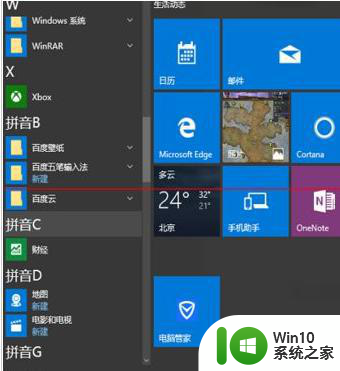
3、点开壁纸程序栏,在下面的程序项上单点右键,有效果,会弹出如下的选择菜单,优先还是选择卸载
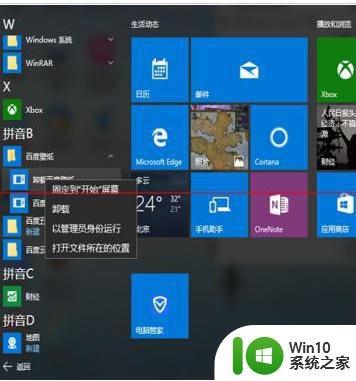
4、很不幸这个程序不兼容win10,所以安装时就出了问题,因此无法卸载,因此只有选择打开文件所在位置。
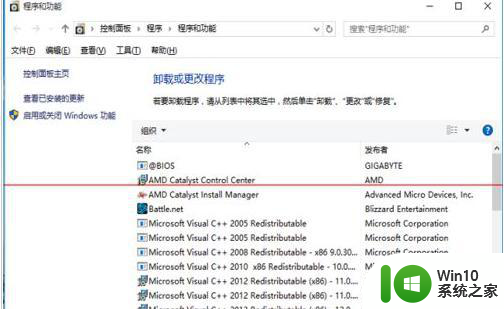
5、如下图打开了资源管理器,原来这个字母菜单引用的还是快捷方式。这个模式和win7差不多,在资源管理器中选择把整个壁纸文件夹删除。
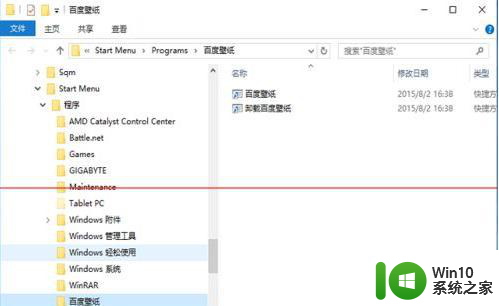
6、回到第2步一看,壁纸程序项还在;重启,重启完win10的所有应用里就找不到程序项了。
以上就是w10开始菜单程序列表里面的图标怎么删除的全部内容,有遇到相同问题的用户可参考本文中介绍的步骤来进行修复,希望能够对大家有所帮助。
w10开始菜单程序列表里面的图标怎么删除 Windows 10开始菜单如何删除程序图标相关教程
- win10怎么删除开始菜单里的程序 win10如何删除开始菜单中的程序
- windows10左下角图标 Win10怎么在桌面左下角开始菜单删除图标
- w10程序列表已卸载软件图标如何删除 w10程序列表里面的图标怎么删除
- win10开始菜单如何添加应用程序图标 win10如何在开始菜单上添加应用程序快捷方式
- 如何打开win10新开始菜单 win10新开始菜单图标不显示怎么办
- win10开始菜单文件删除失败 如何解决win10电脑开始菜单文件无法删除的问题
- win10删除不了开始菜单文件怎么办 win10无法删除开始菜单文件如何修复
- 删除win10开始菜单文件夹的方法 如何永久删除win10开始菜单的文件夹
- w10菜单栏无法删除图标解决方法 w10菜单栏删不掉图标怎么办
- 把程序快捷方式添加到win10开始菜单的方法 win10开始菜单添加程序快捷方式的步骤
- win10修改开始菜单图标底色的方法 win10开始菜单图标底色如何修改
- win10开始菜单应用图标显示错误的修复方法 win10开始菜单应用图标空白怎么办
- win10系统运行战地3提示directx error错误的解决方法 win10系统运行战地3提示directx error错误的解决方法
- win10系统Edge浏览器下载页面乱码怎么办 Win10系统Edge浏览器下载页面显示乱码怎么解决
- w10电脑老是弹出垃圾广告怎么阻止 w10电脑如何阻止垃圾广告弹出
- 戴尔成就3670装win10出现decompression error的解决方案 戴尔3670装win10出现decompression error如何解决
win10系统教程推荐
- 1 笔记本win10玩游戏不能全屏两边是黑边怎么解决 win10笔记本玩游戏黑边解决方法
- 2 笔记本电脑win10只剩下飞行模式怎么办 笔记本电脑win10飞行模式无法关闭怎么办
- 3 我的世界win10此产品无法在该设备上运行怎么办 我的世界win10无法在电脑上运行怎么办
- 4 win10正式版怎么重新开启磁贴?win10开启磁贴的方法 win10正式版如何重新设置磁贴
- 5 移动硬盘在win10系统无法访问参数错误如何修复 移动硬盘参数错误win10系统无法访问怎么办
- 6 win10打不开微软商店显示错误代码0x80072efd如何修复 win10微软商店无法打开怎么办
- 7 win10系统dotnetfx35setup点开没反应了处理方法 Win10系统dotnetfx35setup点开没反应怎么办
- 8 windows10清理dns缓存的最佳方法 Windows10如何清理DNS缓存
- 9 更新win10没有realtek高清晰音频管理器怎么解决 win10更新后找不到realtek高清晰音频管理器解决方法
- 10 win10电脑提示kernelbase.dll文件错误修复方法 win10电脑kernelbase.dll文件缺失怎么办
win10系统推荐
- 1 雨林木风ghost w10企业家庭版32系统下载v2023.02
- 2 雨林木风ghostwin1032位免激活专业版
- 3 游戏专用win10 64位智能版
- 4 深度技术ghost win10稳定精简版32位下载v2023.02
- 5 风林火山Ghost Win10 X64 RS2装机专业版
- 6 深度技术ghost win10 64位专业版镜像下载v2023.02
- 7 联想笔记本ghost win10 64位快速旗舰版v2023.02
- 8 台式机专用Ghost Win10 64位 万能专业版
- 9 ghost windows10 64位精简最新版下载v2023.02
- 10 风林火山ghost win10 64位官方稳定版下载v2023.02